
Bu makalemizin konusu renkli bir yazı efekti. Photoshop ile birkaç dakikada hazırlayabileceğiniz bu yazı tasarımı sunumlarınız için gayet şık bir tercih olabilir.
Başlayalım
Photoshop’u açtıktan sonra istediğimiz boyutlarda yeni bir çalışma alanı oluşturuyoruz. Ben 690×235 piksel boyutlarında çalışacağım. Açtığımız yeni çalışma alanının arkaplan rengini siyah olarak ayarlayabilirsiniz. Burası sizin tercihiniz.
Yazı özellikleri
Ben olarak Century Gothic (Bold) yazı tipini kullandım. Üst sıra için punto değerlerim 65 iken alt satır için 18. Aşağıdaki görseldeki gibi yazılarımı yazıp üst sırayı tek tek seçerek renklendiriyorum.

Renklendirme işlemi bittikten sonra yazının olduğu layerı sağ tıklayıp Rasterize Layer diyoruz. Daha sonra ise aynı layerı tekrar sağ tıklayıp Duplicate Layer (CTRL+D) diyoruz. Yeni oluşan kopya layer seçiliyken Filter > Blur > Motion Blue alanına gidip aşağıdaki ayarları yapıyoruz.
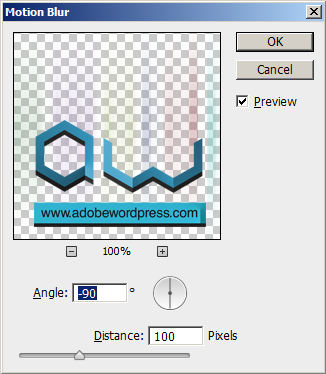
Şimdi blur efekti uygulamadığımız orjinal yazının bulunduğu layerı aşağıdaki gibi seçip yine aşağıdaki Hue Saturation ayarlarını yapıyoruz. Image > Adjustments alanından veya CTRL+U ile Hue Saturation penceresine erişebilirsiniz.

İkinci satır için ayarlar
Bu işlem üst satıra göre biraz daha kısa. Yazımızı yazdıktan sonra yazı layerını sağ tıklayıp Blending Options diyoruz. Açılan pencereden Gradient Overlay alanına gidip aşağıdaki ayarları yapıyoruz.
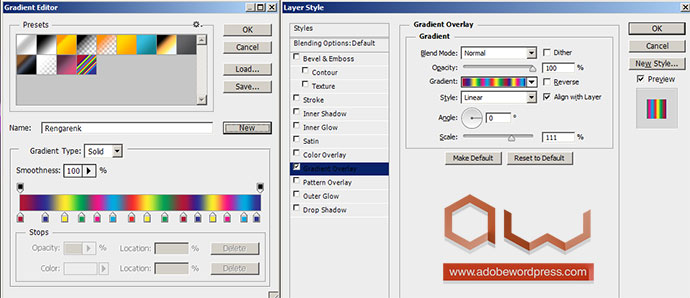
Yukarıdaki görseli metne dökmek gerekirse rengarenk bir gradient oluşturup bunu yazının üzerine giydiriyoruz.
Bu kadar

Yazımız hazır. Konuyla alakalı yaşadığınız sorunları yorum alanından bildirebilirsiniz.
İyi çalışmalar.
Kaynak : http://www.adobewordpress.com/photoshop-ile-renkli-yazi-efekti/


